Z poziomu programu możliwe jest nadawanie przesyłek kurierskich za pośrednictwem platformy Sendit.pl. Przesyłki realizowane są przez firmę kurierską DPD. Użytkownik może m.in. złożyć zlecenie nadania paczki, wydrukować list przewozowy oraz śledzić status przesyłki.
Konfiguracja
Tworzenie Zlecenia Nadania Przesyłki z poziomu dokumentów handlowych i magazynowych
Nadanie przesyłki jest możliwe również z listy oraz formularza dokumentu Faktury Sprzedaży, Paragonu, Faktury Pro Forma oraz w przypadku modułów Handel, Handel Plus z listy oraz formularza dokumentu Rezerwacji Odbiorcy, Wydania Zewnętrznego, a także Rozchodu Wewnętrznego i Przesunięcia Międzymagazynowego. Opcja generowania ZNP jest dostępna na górnej wstążce  . Utworzone w ten sposób ZNP jest powiązane ze wskazanym wcześniej dokumentem. Dane odbiorcy z dokumentu handlowego lub magazynowego zostaną przeniesione do pól związanych z odbiorcą na zleceniu. Dane nadawcy (uzupełnione na adresach oddziałów w konfiguracji) przenoszą się zgodnie z poniższymi zasadami:
. Utworzone w ten sposób ZNP jest powiązane ze wskazanym wcześniej dokumentem. Dane odbiorcy z dokumentu handlowego lub magazynowego zostaną przeniesione do pól związanych z odbiorcą na zleceniu. Dane nadawcy (uzupełnione na adresach oddziałów w konfiguracji) przenoszą się zgodnie z poniższymi zasadami:
- Dla ZNP tworzonych ręcznie pobierane są dane z domyślnego adresu oddziału.
- Dla ZNP tworzonych z dokumentów handlowych i magazynowych (bez Przesunięć międzymagazynowych) jako adres nadawczy podpowie się domyślny adres oddziału lub jeśli magazyn wskazany na dokumencie, z którego tworzone jest ZNP, jest powiązane z adresem oddziału, to taki adres zostanie przeniesiony na ZNP
- Dla ZNP tworzonych z Przesunięć międzymagazynowych jako adres nadawczy i odbiorczy zostanie ustawiony adres powiązany z magazynem z MM lub domyślny adres oddziału, jeśli takiego powiązania nie ustawiono.
Do jednej Faktury/ Paragonu/ Wydania Zewnętrznego/ Rezerwacji Odbiorcy/ Faktury Pro Forma/ Rozchodu Wewnętrznego/ Przesunięcia Międzymagazynowego użytkownik może utworzyć wiele zleceń.
Jeśli w konfiguracji (System/Konfiguracja/Firma/Przesyłki/Sendit) zaznaczono, aby kwota pobrania/ deklarowana wartość/ ubezpieczenie pobierane były z dokumentu (dla parametru Pobranie lub Deklarowana Wartość/Ubezpieczenie), to dla dokumentów MM i RW wartość pobrania lub ubezpieczenia uzupełniana jest na dokumencie ZNP na podstawie wartości netto dokumentu. Dla pozostałych dokumentów wartość pobrania lub ubezpieczenia uzupełniana jest na podstawie wartości brutto z dokumentu.
Powiązanie między dokumentami będzie widoczne na zakładce [Dokumenty]. Z tego poziomu będzie możliwy pogląd dokumentów skojarzonych.
Na dokument, z którego utworzono Zlecenie nadania przesyłki przenoszony jest Nr listu przewozowego ze zlecenia (jest on widoczny na formularzu dokumentu, na zakładce [Kontrahent]). Należy pamiętać, że nr listu przewozowego nie jest przenoszony, na dokumenty powiązane z dokumentem, z którego utworzono ZNP.
Rozliczenia za przesyłki
Z poziomu Listy Przesyłek Kurierskich pod przyciskiem Rozliczenia dostępny jest podgląd listy faktur, wystawianych przez Sendit. Na liście znajduje się informacja o numerze faktury, dacie wystawienia i terminie płatności, typie i statusie dokumentu oraz kwoty netto, VAT, brutto.
Generowanie przesyłek
W menu głównym programu na zakładce [Ogólne], pod przyciskiem  – Nadanie przesyłki dostępna jest lista przesyłek kurierskich.
– Nadanie przesyłki dostępna jest lista przesyłek kurierskich.
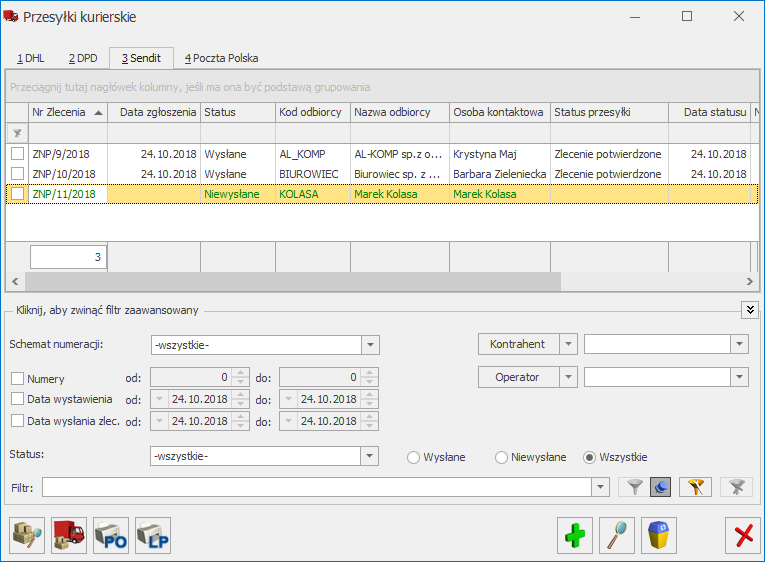
- Nr zlecenia – numer dokumentu Zlecenia nadania przesyłki nadany zgodnie ze stosowanymi schematami numeracji.
- Data zgłoszenia – data wysłania zlecenia do serwisu firmy kurierskiej.
- Status – status dokumentu Zlecenia nadania przesyłki. Dokumenty ze statusem Nie wysłane wyświetlane są w kolorze zielonym, można je dowolnie edytować. Dokumenty Wysłane są zablokowane do edycji, na liście wyświetlają się w kolorze czarnym. Dokumenty Anulowane na liście są w kolorze czerwonym.
- Kod odbiorcy – kod odbiorcy przesyłki.
- Nazwa odbiorcy – pierwsza linia nazwy odbiorcy przesyłki.
- Osoba kontaktowa – osoba kontaktowa odbiorcy.
- E-Mail – adres e-mail osoby kontaktowej odbiorcy.
- Telefon – numer telefonu osoby kontaktowej odbiorcy.
- Status przesyłki– status przesyłki pobierany z serwisu firmy kurierskiej.
- Data statusu – data nadania statusu pobierana z serwisu firmy kurierskiej.
- Nr Listu Przewozowego – wyświetlane są nr poszczególnych paczek ze zlecenia oddzielone przecinkiem,
- Kod nadawcy, Nazwa nadawcy – podany na zleceniu.
Dodatkowo dla listy można wybrać kolumny:
Numer protokołu odbioru – nadawany podczas wydruku protokołu odbioru z poziomu listy zleceń bądź z formularza.
Numer zlecenia odbioru – numer zlecenia nadany przez firmę kurierską.
Lista jest obsługiwana przez standardowe przyciski Dodaj, Usuń, Zmień.
W dolnej części listy oprócz standardowych filtrów, możliwe jest filtrowanie według Statusu z dokumentu Zlecenia nadania przesyłki oraz statusu przesyłki nadawanego przez firmę kurierską.
Dodatkowo na liście przesyłek kurierskich dla pozycji zaznaczonych na liście bądź dla podświetlonego zlecenia dostępne są:
![]() – pobieranie szczegółów zleceń. Opcja aktualizuje informacje widoczne na trzeciej zakładce formularza zlecenia na podstawie informacji pobranych z Sendit.pl.
– pobieranie szczegółów zleceń. Opcja aktualizuje informacje widoczne na trzeciej zakładce formularza zlecenia na podstawie informacji pobranych z Sendit.pl.
![]() – zamówienie kuriera. Przycisk pozwala na seryjne zamówienie kuriera dla zaznaczonych zleceń. Jeżeli zlecenie nie może zostać zarejestrowane w logu z operacji pojawi się odpowiedni komunikat i zostanie ono pominięte. Pozostałe zlecenia zostaną przesłane do spedytora i zostaną im nadane numery listów przewozowych.
– zamówienie kuriera. Przycisk pozwala na seryjne zamówienie kuriera dla zaznaczonych zleceń. Jeżeli zlecenie nie może zostać zarejestrowane w logu z operacji pojawi się odpowiedni komunikat i zostanie ono pominięte. Pozostałe zlecenia zostaną przesłane do spedytora i zostaną im nadane numery listów przewozowych.
![]() – Drukuj protokół odbioru. Przed wydrukowaniem protokołu odbioru należy pobrać szczegóły zlecenia. Dla każdego zlecenia drukowany jest oddzielny PO. W zależności od ustawień (menu System/ Konfiguracja/ Stanowisko/ Ogólne/ Przesyłki) wydruk może być wysyłany bezpośrednio na drukarkę domyślną lub do plików, zapisywanych we wskazanej w konfiguracji lokalizacji.
– Drukuj protokół odbioru. Przed wydrukowaniem protokołu odbioru należy pobrać szczegóły zlecenia. Dla każdego zlecenia drukowany jest oddzielny PO. W zależności od ustawień (menu System/ Konfiguracja/ Stanowisko/ Ogólne/ Przesyłki) wydruk może być wysyłany bezpośrednio na drukarkę domyślną lub do plików, zapisywanych we wskazanej w konfiguracji lokalizacji.
![]() – Drukuj list przewozowy – seryjny wydruk listów przewozowych dla zleceń zaznaczonych na liście. W zależności od ustawień (menu System/ Konfiguracja/ Stanowisko/ Ogólne/ Przesyłki) wydruk może być wysyłany bezpośrednio na drukarkę domyślną lub do plików, zapisywanych we wskazanej w konfiguracji lokalizacji.
– Drukuj list przewozowy – seryjny wydruk listów przewozowych dla zleceń zaznaczonych na liście. W zależności od ustawień (menu System/ Konfiguracja/ Stanowisko/ Ogólne/ Przesyłki) wydruk może być wysyłany bezpośrednio na drukarkę domyślną lub do plików, zapisywanych we wskazanej w konfiguracji lokalizacji.
Seryjne tworzenie Zleceń Nadania Przesyłki dla zaznaczonych dokumentów
Dla wszystkich dostępnych kurierów jest możliwość seryjnego tworzenia Zleceń Nadania Przesyłki dla zaznaczonych dokumentów: Faktur Sprzedaży, Paragonów, Rezerwacji Odbiorcy, Wydań Zewnętrznych, Faktur Pro Forma, Rozchodów Wewnętrznych, Przesunięć Międzymagazynowych. Dla zaznaczonych dokumentów tworzony jest jeden dokument ZNP do jednego dokumentu, na takich samych zasadach jak podczas tworzenia przesyłki z poziomu formularza dokumentu.
Dla dokumentów mających tego samego odbiorcę i adres nadawczy jest możliwość zagregowania zaznaczonych dokumentów do jednego Zlecenia Nadania Przesyłki. W związku z tym, w konfiguracji (System/Konfiguracja/Firma/Przesyłki) dla poszczególnych kurierów na zakładce [Szablon spedycji] należy zaznaczyć parametr Seryjne generowanie przesyłek – jedno ZNP dla zaznaczonych. W przypadku tworzenia Zlecenia Nadania Przesyłki z poziomu dokumentów:
- handlowych i magazynowych (innych niż Przesunięcia międzymagazynowe) agregowane będą dokumenty wystawione na tego samego odbiorcę. Dodatkowo jeżeli w Konfiguracja/Firma/Dane firmy/Adresy oddziałów do adresu oddziału został przypisany magazyn wybrany na dokumencie handlowym/magazynowym, to przy tworzeniu Zlecenia nadania przesyłki z zaznaczonych dokumentów sprawdzany jest dodatkowo magazyn. Jeśli magazyny nie są przypisane do adresów oddziałów, to na dokumencie ZNP jako adres nadawczy zostanie ustawiony adres domyślny.
- W momencie generowania przesyłki dla zaznaczonych dokumentów z poziomu dokumentów MM agregowane są dokumenty wystawione na te same magazyny (tj. posiadają ten sam magazyn źródłowy oraz magazyn docelowy). Dla pozostałych dokumentów MM zostaną wygenerowane osobne dokumenty ZNP.
Jeżeli w konfiguracji na zakładce [Parametry przesyłki] zaznaczono parametr: W pierwszej kolejności pobieraj wagę z kartotek towarowych, to przy seryjnym generowaniu Zlecenia nadania przesyłki waga ta zostanie zsumowana z dokumentów agregowanych do jednego Zlecenia nadania przesyłki.
Jeżeli, żaden z powyższych parametrów nie jest zaznaczony, to przy seryjnym generowaniu Zlecenia nadania przesyłki zostanie przeniesiona waga ustalona przez użytkownika dla konkretnej kategorii paczki (dla DPD, DHL, SENDIT) lub usługi (dla Poczty Polskiej).
W sytuacji gdy, w konfiguracji w sekcji Usługi dodatkowe zaznaczona zostanie opcja Ustawiaj domyślnie pobranie oraz jeśli forma płatności na dokumencie to: np. przelew, to w momencie seryjnego generowania dokumentów ZNP z listy dokumentów opcja Pobranie zostanie zaznaczona na formularzu ZNP tylko dla tych dokumentów, które spełniają warunek dotyczący formy płatności. W pole Pobranie zostaną przeniesione kwoty z dokumentu lub ustalona w zależności od ustawień w konfiguracji.
Pozostałe ustawienia są przenoszone na ZNP analogicznie jak na dokument ZNP tworzony z poziomu formularza dokumentu.
Zasady seryjnego tworzenia jednego ZNP, gdzie agregowane będą pozycje z kilku dokumentów dla tego samego odbiorcy (w konfiguracji zaznaczony parametr Seryjne generowanie przesyłek – jedno ZNP dla zaznaczonych dokumentów):
- Jeżeli wśród agregowanych dokumentów będą znajdowały się dokumenty wystawione na różne magazyny, to do jednego ZNP zostaną zagregowane tylko te, które mają oprócz tego samego odbiorcy (danych teleadresowych, osoby kontaktowej) :
- ten sam magazyn, jeżeli jest on powiązany z adresem nadawczym
- różne magazyny, jeżeli nie są one powiązane z adresem nadawczym (jako adres odbiorcy brany jest domyślny adres z konfiguracji)
- różne magazyny – jeden z nich jest powiązany jest z domyślnym adresem oddziału a na drugim dokumencie magazyn nie jest powiązany z żadnym adresem oddziału
Dokument X1 jest wystawiony na magazyn ‘MAG Kraków’, natomiast dokument X2 – na ‘MAG Lublin’.
W powyższym przypadku dokumenty te, zostaną zagregowane do jednego dokumentu ZN, gdyż dokument X1 ma magazyn powiązany z adresem oddziału, natomiast na dokumencie X2 magazyn nie posiada powiązania z adresem oddziału, więc pobierany jest domyślny adres oddziału – w tym przypadku ‘MAG Kraków’
- Jeśli na karcie operatora/karcie odbiorcy lub w konfiguracji przesyłek nie będą uzupełnione wymagane dane dla Zlecenia Nadania Przesyłki konkretnego kuriera, to w momencie podniesienia formularza ZNP do edycji wyświetlone zostaną ostrzeżenia przy wymaganych polach.
- Jeżeli w konfiguracji (System/Konfiguracja/Firma/Przesyłki) jest zaznaczony parametr: W pierwszej kolejności pobieraj wagę z kartotek towarowych, to jeżeli na dokumentach występują te same pozycje, wagę wyliczamy na podstawie: ilość pozycji x waga i sumowana jest z wagą pozostałych towarów.
- Jeżeli w konfiguracji (System/Konfiguracja/Firma/Przesyłki) zaznaczymy parametr: Referencje i wybrana zostanie opcja: Nr dokumentu źródłowego w pole Referencje zostaną przeniesione wszystkie numery dokumentów, z których powstał dokument Zlecenia Nadania Przesyłki. Jeżeli wybrana zostanie opcja: Nr powiązanego zamówienia (RO) w pole Referencje zostaną przeniesione wszystkie numery dokumentów Rezerwacji Odbiorcy, z których powstał dokument Zlecenia Nadania Przesyłki.
- Jeżeli w konfiguracji (dotyczy kurierów: DHL, DPD, Poczty Polskiej) w polu Informacja o zawartości wybrana zostanie opcja:
- Ustalona treść – wartość ta, zostanie przeniesiona z konfiguracji na dokument Zlecenia Nadania Przesyłki na zakładkę [Paczki i usługi] w pole Zawartość.
- Nazwa pierwszej pozycji – przenoszona jest nazwa pierwszej pozycji z pierwszego wystawionego dokumentu na dokument Zlecenia Nadania Przesyłki na zakładkę [Paczki i usługi] w pole Zawartość.
- Nr dokumentu źródłowego – przeniesione zostaną wszystkie numery dokumentów, z których powstał dokument Zlecenia Nadania Przesyłki na zakładkę [Paczki i usługi] w pole Zawartość.
- Nr powiązanego zamówienia (RO) – zostaną przeniesione wszystkie numery dokumentów Rezerwacji Odbiorcy, z których powstał dokument Zlecenia Nadania Przesyłki na zakładkę [Paczki i usługi] w pole Zawartość.
- Jeżeli w konfiguracji (dotyczy Poczty Polskiej) w polu Opis/uwagi dla odbiorcy wybrana zostanie opcja:
- Ustalona treść – wskazana wartość zostanie przeniesiona z konfiguracji na dokument Zlecenia Nadania Przesyłki na zakładkę [Ogólne] w sekcji Dodatkowe pole Uwagi dla odbiorcy.
- Nr dokumentu źródłowego – przeniesione zostaną wszystkie numery dokumentów, z których powstał dokument Zlecenia Nadania Przesyłki na zakładkę [Ogólne] w sekcji Dodatkowe pole Uwagi dla odbiorcy.
- Nr powiązanego zamówienia (RO) – zostaną przeniesione wszystkie numery dokumentów Rezerwacji Odbiorcy, z których powstał dokument Zlecenia Nadania Przesyłki na zakładkę [Ogólne] w sekcji Dodatkowe pole Uwagi dla odbiorcy.
- Jeżeli w konfiguracji (dotyczy DHL, DPD) zaznaczony jest parametr Dokumenty zwrotne i wybrana opcja Nr dokumentu na formularz Zlecenia Nadania Przesyłki na zakładkę [Paczki i usługi] w pole Dokumenty zwrotne przeniesione zostaną wszystkie numery powiązanych dokumentów.
- Jeżeli w konfiguracji na zakładce [Usługi dodatkowe] zaznaczony jest parametr Ustawiaj domyślnie pobranie oraz jeśli forma płatności na dokumencie to: przelew i zostaną zaznaczone dokumenty, na których są różne formy płatności, utworzone zostanie jedno ZNP z zaznaczoną opcją Pobranie. Na dokumencie ZNP zostanie zsumowana wartość brutto wszystkich zaznaczonych dokumentów, dlatego należy zweryfikować ostateczną kwotę pobrania. Jeżeli dla wszystkich zaznaczonych dokumentów forma płatności jest tożsama z ustawioną w konfiguracji, na ZNP zostanie zaznaczona opcja Pobranie.
- Jeżeli w konfiguracji dla parametru Kwota pobrania zaznaczona została opcja:
- z dokumentu – w pole z kwotą pobrania zostanie przeniesiona suma wartości zaznaczonych dokumentów. W sytuacji gdy zostanie przekroczony maksymalny próg wartości pobrania, to zostanie ustawiona kwota maksymalna (maksymalna wartość pobrania jest indywidualna dla każdego kuriera).
- ustalona – w pole z kwotą pobrania zostanie przeniesiona kwota, która została określona w konfiguracji (System/Konfiguracja/Firma/Przesyłki). Kwota pobrania nie może przekroczyć maksymalnej wartości pobrania – maksymalna wartość pobrania jest indywidualna dla każdego kuriera.
- Jeżeli w konfiguracji dla parametru Deklarowana wartość/Ubezpieczenie (dla Poczty Polskiej parametr Wartość ubezpieczenia lub Deklarowana wartość) została zaznaczona opcja:
- z dokumentu – w pole z kwotą deklarowanej wartości/ubezpieczenia przenoszona jest suma kwot z zaznaczonych dokumentów. W sytuacji gdy zostanie przekroczony maksymalny próg wartości ubezpieczenia to zostanie ustawiona kwota maksymalna (maksymalna wartość ubezpieczenia jest indywidualna dla każdego kuriera).
- ustalona – w pole z kwotą deklarowanej wartości/ubezpieczenia zostanie przeniesiona kwota, która została określona w konfiguracji (System/Konfiguracja/Firma/Przesyłki). Kwota deklarowanej wartości/ubezpieczenia nie może przekroczyć maksymalnej wartości, która jest indywidualna dla każdego kuriera.
- Na zakładce [Dokumenty] formularza ZNP widoczne jest powiązanie z wszystkimi dokumentami, które były zaznaczone przy jego generowaniu. N na dokumentach, z których powstał dokument ZNP na zakładce [Dokumenty] widoczne są numery dokumentów Zlecenia Nadania Przesyłki powiązane z danym dokumentem.
- Na dokumentach, z których powstał dokument ZNP po zamówieniu kuriera na zakładce [Kontrahent] widoczne jest powiązanie z listem przewozowym.
Przy generowaniu przesyłek dla zaznaczonych dokumentów w przypadku, gdy zostaną zaznaczone także Faktury Zaliczkowe, to w logu otrzymamy stosowne ostrzeżenie w celu weryfikacji, czy dla danej faktury zaliczkowej ma zostać wygenerowana przesyłka.

